
So sichern Sie iPhone-Kontakte bei Google: 5 bewährte Methoden

Wir alle wissen, wie wichtig es ist, unsere Daten zu sichern. Doch was passiert, wenn Ihr iPhone verloren geht oder gestohlen wird? Der beste Weg, Ihre wichtigen Kontakte zu schützen, ist die Sicherung in einem Cloud-Dienst. Möchten Sie wissen, wie Sie Ihre iPhone-Kontakte in Gmail sichern? Lesen Sie weiter, um zu erfahren, wie Sie Ihre Kontakte sicher bei Google sichern können. Es ist ein einfacher Vorgang, der Ihnen hilft, den Verlust wichtiger Informationen zu vermeiden, falls Ihrem Telefon etwas zustößt. Wir führen Sie durch die Schritte!
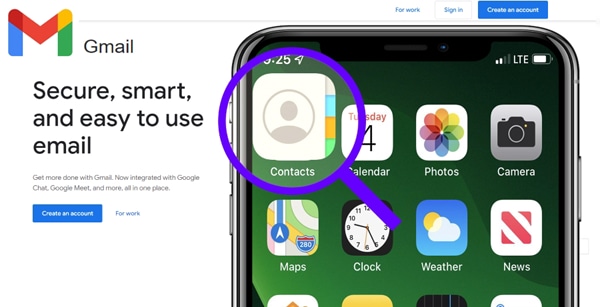
iCloud war schon immer die erste Wahl zum Sichern Ihrer iPhone-Kontakte. Die Gmail-Plattform von Google bietet jedoch eine einfache Möglichkeit, Ihre gesamte Kontaktliste zu sichern.
Die Verwendung von Gmail zum Sichern Ihrer Kontakte bietet folgende Vorteile:
Hinweis: Google Drive ist hinsichtlich der unterstützten Datentypen nicht besser als iCloud. Sie können damit lediglich Kontakte, Kalender, Fotos, Videos und Dateien von Ihrem iPhone sichern, während iCloud eine Vielzahl von Datentypen unterstützt.
Benötigen Sie eine sichere Möglichkeit, Ihre iOS-Kontakte bei Google zu speichern? Hierfür können Sie auf Anwendungen von Drittanbietern zurückgreifen. Coolmuster iOS Assistant ist eine der besten Optionen. Diese App eignet sich hervorragend zum Sichern von Kontakten, Nachrichten, Fotos und anderen Daten auf Ihrem iPhone. Mit ihrer Hilfe können Sie Ihre Kontakte in verschiedenen Formaten auf Ihrem Computer speichern und anschließend mit Ihrem Gmail-Konto synchronisieren. Während dieses Vorgangs können Sie sogar eine Vorschau der Kontaktinformationen anzeigen, um die zu sichernden Kontakte genau auszuwählen.
Hauptfunktionen des Coolmuster iOS Assistant:
Befolgen Sie die folgenden einfachen Schritte, um zu erfahren, wie Sie Kontakte bei Google auf dem iPhone speichern:
01 Beginnen Sie den Vorgang, indem Sie den Coolmuster iOS Assistant herunterladen, installieren und starten.
02 Verbinden Sie das iPhone über ein funktionierendes Lightning-Kabel mit dem Computer. Dadurch erkennt die Anwendung Ihr Gerät. Normalerweise erkennt die Software Ihr verbundenes Gerät automatisch, und ein Popup-Fenster sollte auf Ihrem Computer erscheinen. Wählen Sie die Option „Vertrauen“ Ihres Geräts und klicken Sie auf „Weiter“, um zum nächsten Schritt zu gelangen.

03 Exportieren Sie die Kontakte von Ihrem iPhone auf den Computer. Wählen Sie die gewünschten Kontakte aus und klicken Sie auf dem Computerbildschirm auf „Exportieren“. So können Sie die Kontakte sicher auf Ihren Computer übertragen und später verwenden.

04 Rufen Sie abschließend Gmail über den Browser Ihres Computers auf und klicken Sie oben rechts auf „Anmelden“. Sobald Sie sich bei Gmail angemeldet haben, können Sie eine neue E-Mail verfassen. Fügen Sie die exportierten Kontakte als Anhang hinzu und senden Sie die Nachricht anschließend an eine beliebige E-Mail-Adresse.
Um Ihre iOS-Kontaktdaten schnell in Gmail zu kopieren, verwenden Sie iCloud. Befolgen Sie diese einfachen Schritte, um Kontakte in ein Gmail-Konto zu kopieren:
Schritt 1. Starten Sie die Anwendung „Einstellungen“ auf dem iPhone und tippen Sie im Menü „Einstellungen“ auf die Schaltfläche „Apple-Konto“. Greifen Sie dann auf Ihr iCloud-Konto zu, indem Sie die Option „iCloud“ auswählen.
Schritt 2. Aktivieren Sie die Option „Kontakt“, um die Synchronisierungsfunktion zu aktivieren.

Schritt 3. Geben Sie Ihre iCloud-Anmeldeinformationen ein und melden Sie sich auf der Webseite bei iCloud an.

Schritt 4. Wählen Sie den Ordner „Kontakte“ und wählen Sie Ihre bevorzugten Kontakte aus der verfügbaren Liste aus.
Schritt 5. Tippen Sie auf die Schaltfläche „Einstellungen“ und klicken Sie im Menü auf die Schaltfläche „vCard exportieren“.

Schritt 6. Navigieren Sie zur älteren Version von Gmail-Kontakten und tippen Sie auf „Kontakte importieren“. Wählen Sie die Kontaktdatei aus und klicken Sie auf „Importieren“. Ihre Kontakte sind nun in der Google-Kontaktliste gespeichert. Damit haben Sie Ihre Kontakte in einem Google-Konto gesichert. ( Wie importiere ich VCF-Kontakte auf das iPhone ?)
Die iPhone-Einstellungen bieten eine einfache Methode zum Importieren von iPhone-Kontakten in Gmail. Dabei werden alle Ihre Kontaktinformationen in Google gesichert und die zugehörigen Gmail-Kontakte auf dem Gerät synchronisiert.
Befolgen Sie diese einfachen Schritte, um Ihre Kontaktdaten in Gmail zu importieren:
Schritt 1. Starten Sie die Anwendung „Einstellungen“ auf dem iPhone und wählen Sie die Option „Passwörter und Konten“.
Schritt 2. Klicken Sie auf „Konto hinzufügen“, tippen Sie auf die Schaltfläche „Google“ und geben Sie die erforderlichen Informationen ein. Klicken Sie auf die Schaltfläche „Weiter“, um Ihr Gmail-Konto hinzuzufügen.
Schritt 3. Klicken Sie nach der Verifizierung Ihres Kontos auf die Schaltfläche „Speichern“ und aktivieren Sie die Funktion „Kontaktsynchronisierung“. Klicken Sie auf die Schaltfläche „Speichern“, um Ihre Aktion zu bestätigen.
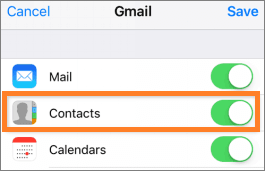
Wenn Sie die automatische Übertragung Ihrer Kontakte zu Google vermeiden möchten, gibt es eine Alternative: Laden Sie die Anwendung Google Drive auf Ihr iPhone herunter und sichern Sie Ihre Kontaktliste im Handumdrehen in einem sicheren, cloudbasierten Speicherplan.
Befolgen Sie die folgenden einfachen Schritte:
Schritt 1. Beginnen Sie den Vorgang, indem Sie Google Drive herunterladen und auf Ihrem iPhone installieren.
Schritt 2. Öffnen Sie die Google Drive-App und klicken Sie auf der linken Seite des iPhone-Bildschirms auf „Google Drive“.
Schritt 3. Tippen Sie auf die Schaltfläche „Einstellungen“ und anschließend auf die Schaltfläche „Sichern“. ( Sichern Sie das iPhone auf Google Drive .)
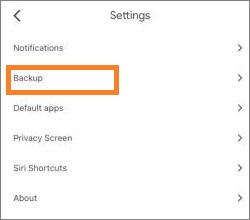
Schritt 4. Aktivieren Sie die Funktion „Kontakte“ und sichern Sie die Daten in Google Kontakte.
Schritt 5. Tippen Sie auf die Schaltfläche „SICHERUNG STARTEN“ und klicken Sie auf die Schaltfläche „OK“, um der Anwendung Zugriff zu gewähren. Der Sicherungsvorgang beginnt.
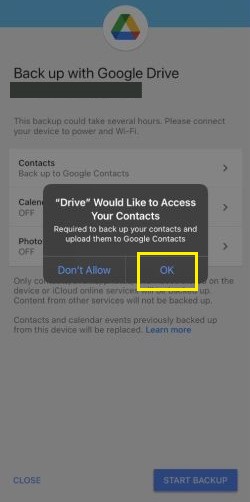
Sobald Sie diese Schritte abgeschlossen haben, können Sie iPhone-Kontakte mühelos bei Google speichern.
iTunes ist ein effektives Apple-Tool zum Sichern Ihrer iPhone-Kontakte und ermöglicht Ihnen das Verschieben von Kontakten von einem Gerät auf ein anderes. Stellen Sie sicher, dass Sie die neueste iTunes-Version auf Ihrem Gerät installiert haben, da sonst Fehler auftreten können. Importieren Sie die Datei nach dem Export in Google. Falls die Synchronisierung auf Ihrem Telefon aktiviert ist, deaktivieren Sie sie bitte vorher! Andernfalls kann iTunes nicht auf die gespeicherten Kontakte zugreifen. ( iTunes-Fehler 4005? )
Hier ist eine einfache Schritt-für-Schritt-Anleitung zum Sichern von Kontakten auf dem iPhone in Gmail mit iTunes:
Schritt 1. Verwenden Sie ein Lightning-Kabel, um das iPhone mit Ihrem PC zu verbinden.
Schritt 2. Starten Sie iTunes auf Ihrem Computer und klicken Sie auf die Schaltflächen „Gerät“ und „Info“.
Schritt 3. Aktivieren Sie das Kontrollkästchen „Kontakte synchronisieren“ und wählen Sie „ Windows Kontakte“ oder „Google-Kontakte“.

Schritt 4. Wenn Sie „Google Kontakte“ wählen, folgen Sie den Anweisungen auf Ihrem Bildschirm, um Ihre iPhone-Kontakte direkt mit Google zu synchronisieren. Besuchen Sie anschließend Google Kontakte und überprüfen Sie, ob alle Ihre Informationen erfolgreich übertragen wurden. Wenn Sie die Option „ Windows Kontakte“ wählen, klicken Sie auf „Synchronisieren“, um die Kontakte auf Ihren Computer zu übertragen. Anschließend können Sie diese iPhone-Kontakte in Google importieren.
Mit den oben genannten Methoden können Sie Ihre iPhone-Kontakte ganz einfach bei Google sichern. Sie können den Vorgang jedoch vereinfachen, indem Sie Coolmuster iOS Assistant verwenden, der Ihre Kontaktdaten mit wenigen Klicks in Gmail sichert. Durch regelmäßiges Sichern Ihrer iPhone-Kontakte müssen Sie sich nie wieder Sorgen um Datenverlust oder versehentliches Löschen machen.
Weitere Artikel:
So beheben Sie fehlende Namen bei iPhone-Kontakten ganz einfach [12 Optionen]
Wie überträgt man Musik effektiv vom iPhone auf den Computer? (4 Tipps)
[Behoben] Wie übertrage ich Fotoalben vom iPhone auf den PC?





